Lagre en e-postmelding som en mal
-
Velg e-postmeldingen du vil bruke som mal.
-
Velg Fil > Lagre som mal.
-
Angi et navn for malen, for eksempel Månedlig status.
-
Bruk et merke hvis ønskelig. Valgene er rød, blå, viktig, arbeid og så videre.
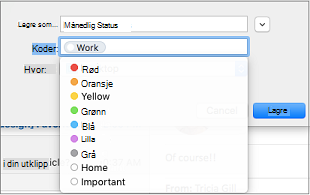
-
Velg plasseringen der du vil at malen skal lagres.
-
Velg Lagre.
Opprette en ny e-postmelding fra en mal
-
Velg Fil > Ny > e-post fra mal.
-
Velg malplasseringen og -navnet. Navnet avsluttes med .emltpl.
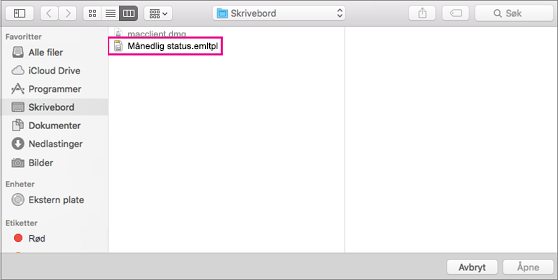
-
Velg Åpne.
-
Legg til innholdet i e-postmeldingen og mottakerne, og klikk Send.
Systemkrav
Denne funksjonen er tilgjengelig over hele verden for:
-
Microsoft 365 abonnenter
-
Outlook for Mac 2019
-
Brukere med versjon 15.35 (170610) og nyere av Outlook for Mac
Se også
Opprette en mal for e-postmeldinger (Outlook for Windows)
Sende en e-postmelding basert på en mal (Outlook for Windows)










